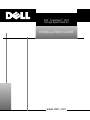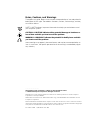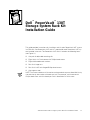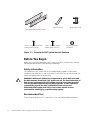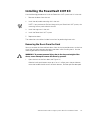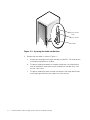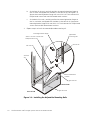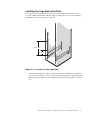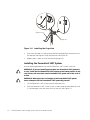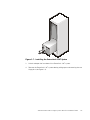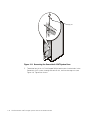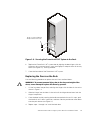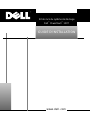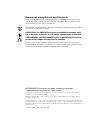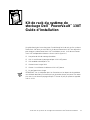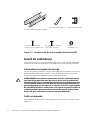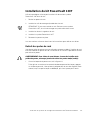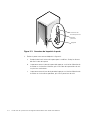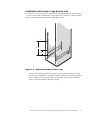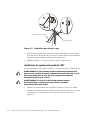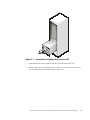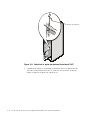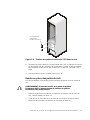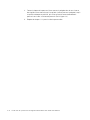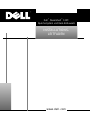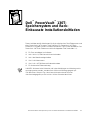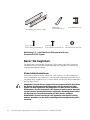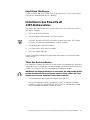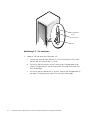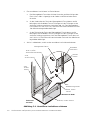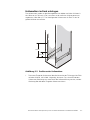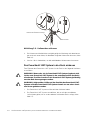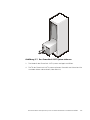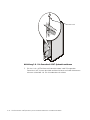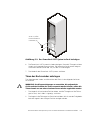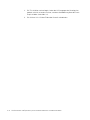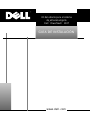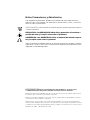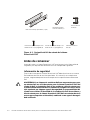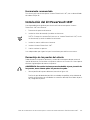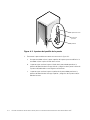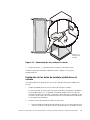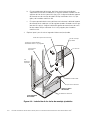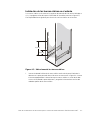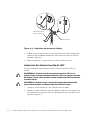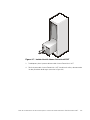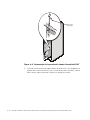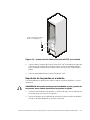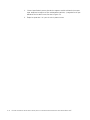Dell POWER VAULT 130T LIBRARY 130T Guía de instalación
- Categoría
- Accesorios de rack
- Tipo
- Guía de instalación
Este manual también es adecuado para

www.dell.com
™
Dell
™
PowerVault
™
130T
Storage System Rack Kit
INSTALLATION GUIDE

Notes, Cautions, and Warnings
Throughout this guide, blocks of text may be accompanied by an icon and printed in
bold type or in italic type. These blocks are notes, cautions, and warnings, and they
are used as follows:
NOTE: A NOTE indicates important information that helps you make better use of
your computer system.
CAUTION: A CAUTION indicates either potential damage to hardware or
loss of data and tells you how to avoid the problem.
WARNING: A WARNING indicates the potential for bodily harm and tells
you how to avoid the problem.
Some warnings may appear in alternate formats and may be unaccompanied by an
icon. In such cases, the specific presentation of the warning is mandated by regula-
tory authority.
____________________
Information in this document is subject to change without notice.
© 1998 Dell Computer Corporation. All rights reserved.
Reproduction in any manner whatsoever without the written permission of Dell Computer
Corporation is strictly forbidden.
Trademarks used in this text: Dell and the DELL logo, and PowerVault are trademarks of Dell
Computer Corporation.
Other trademarks and trade names may be used in this document to refer to either the entities
claiming the marks and names or their products. Dell Computer Corporation disclaims any propri-
etary interest in trademarks and trade names other than its own.
December 1998 P/N 1187D Rev. A01

Dell PowerVault 130T Storage System Rack Kit Installation Guide 1-1
Dell
™
PowerVault
™
130T
Storage System Rack Kit
Installation Guide
This guide provides instructions for installing a rack kit and a PowerVault 130T system
in a Dell rack. One PowerVault 130T rack kit is required for each PowerVault 130T sys-
tem installed in the rack. The PowerVault 130T rack kit includes the following items
(see Figure 1-1):
• One pair of adjustable mounting rails
• Eight 10-32 x 0.5-inch counter-sink Phillips-head screws
• Eight #10 formed-metal washers
• Four 10-32 cage nuts
• Four 10-32 x 0.5-inch flanged Phillips-head screws
• One cage nut tool
NOTE: The screws called out in illustrations and procedural steps are identified first by
size and then by the number of threads per inch. For example, a #10 counter-sink
Phillips-head screw with 32 threads per inch is identified as a 10-32 screw.

1-2 Dell PowerVault 130T Storage System Rack Kit Installation Guide
Figure 1-1. PowerVault 130T System Rack Kit Contents
Before You Begin
Before you install your PowerVault 130T system in the rack, read the safety informa-
tion and tool requirement in the following subsections.
Safety Information
This PowerVault 130T system rack kit is intended to be installed in a Dell rack by
trained service technicians. If you install the kit in any other rack, be sure that the rack
meets the specifications of the Dell rack.
WARNING: Dell server systems are components for use in Dell racks with
the Dell customer PowerVault 130T system rack kit. The final installation of
Dell servers and PowerVault 130T system rack kits in any other brand of
rack has not been approved by any safety agencies. It is the customer’s
responsibility to have the final combination of Dell servers and
PowerVault 130T system rack kits for use in other brands of racks
evaluated for suitability by a certified safety agency.
Recommended Tool
To install the PowerVault 130T system rack kit, use a #2 Phillips-head screwdriver.
adjustable mounting rails (1 pair)
10-32 cage nut (4)cage-nut tool (1)
10-32 x 0.5-inch counter-sink
Phillips-head screw (8)
10-32 x 0.5-inch flanged
Phillips-head screw (4)
#10 formed-metal
washer (8)

Dell PowerVault 130T Storage System Rack Kit Installation Guide 1-3
Installing the PowerVault 130T Kit
Use the following procedure to install the PowerVault 130T system rack kit in the rack:
1. Remove the doors from the rack.
2. Install the adjustable mounting rails in the rack.
NOTE: If you purchased a Dell rack along with your PowerVault 130T system, the
mounting rails are preinstalled in the rack.
3. Install the cage nuts in the rack.
4. Install the PowerVault 130T system.
5. Replace the doors.
The subsections that follow include instructions for performing these tasks.
Removing the Doors From the Rack
You must remove the front and back doors from the rack to provide access to the inte-
rior of the rack and to prevent damage to the doors while installing the kit. Use the
following procedure to remove the doors.
WARNING: To prevent personal injury due to the size and weight of the
doors, never attempt to remove the doors by yourself.
1. Open the latch on the front door (see Figure 1-2).
Slide the latch’s push button cover up as far as it will go, press the push button,
rotate the handle clockwise until the latch releases, and then pull the door open.

1-4 Dell PowerVault 130T Storage System Rack Kit Installation Guide
Figure 1-2. Opening the Latch on the Door
2. Remove the front door as shown in Figure 1-3:
a. One person should grasp the top of the door to stabilize it. The other person
should grasp the bottom of the door.
b. The person holding the bottom of the door should press the hinge release
lever on the bottom hinge and then pull the bottom of the door away from
the rack a few inches.
c. The person holding the top of the door should press the hinge release lever
on the top hinge and then pull the door away from the rack.
push button
push button
cover
handle

Dell PowerVault 130T Storage System Rack Kit Installation Guide 1-5
Figure 1-3. Removing the Rack Doors
3. Perform steps 1 and 2 to remove the back door from the rack.
Store the two doors where they will not injure someone if they accidentally fall over.
Installing the Adjustable Mounting Rails in the Rack
Use the following procedure to install the adjustable mounting rails in the rack:
1. Determine where you want to install the adjustable mounting rails.
In the Dell rack, the vertical rails are marked by small indentations in 1-U
(1.75-inch) increments. Determine where to install the adjustable mounting rails
in the rack and mark the locations of the vertical rail indentation on the rack’s ver-
tical rails with a felt-tipped marker or masking tape.
2. Install the adjustable mounting rails in the rack:
a. Insert the rail’s mounting-bracket flange behind the rack’s vertical rail (as
shown in Figure 1-4) at the front and back of the rack.
hinge
release
lever

1-6 Dell PowerVault 130T Storage System Rack Kit Installation Guide
b. At the front of the rack, vertically position the mounting-bracket flange so
that its holes are aligned with the holes in the vertical rail (see Figure 1-4).
Secure the mounting-bracket flange with two 10-32 x 0.5-inch counter-sink
Phillips-head screws and two #10 formed-metal washers.
c. At the back of the rack, vertically position the mounting-bracket flange so
that its two holes are aligned with the holes in the vertical rail. Secure the
mounting-bracket flange with two 10-32 x 0.5-inch counter-sink Phillips-head
screws and two #10 formed-metal washers.
3. Repeat step 2 to install the second adjustable mounting rail.
Figure 1-4. Installing the Adjustable Mounting Rails
mounting-bracket flange
10-32 x 0.5-inch counter-sink
Phillips-head screw
vertical rail
front of rack
#10 formed-metal
washer
right front rail
back of rack
left front
rail
left rear rail
right rear rail
adjustable
mounting rail

Dell PowerVault 130T Storage System Rack Kit Installation Guide 1-7
Installing the Cage Nuts in the Rack
The cage nuts are installed on both vertical-rail mounting holes located at 4.3 and
13 inches above the bottom of the adjustable rail (see Figure 1-5). Use the following
procedure to install the cage nuts in the rack.
Figure 1-5. Locations for the Cage Nuts
1. Insert the lower lip of the cage nut over the bottom of the opening in the back of
a rail as shown in Figure 1-6. Insert the small end of the cage-nut tool through the
opening in the rail (from the front) and hook the tool over the top lip of the cage
nut.
13 inches
4.3 inches

1-8 Dell PowerVault 130T Storage System Rack Kit Installation Guide
Figure 1-6. Installing the Cage Nuts
2. Push in on the cage nut while rotating the tool up and pulling it toward you until
the top lip of the cage nut snaps into position (see Figure 1-6).
3. Repeat steps 1 and 2 to install the remaining cage nuts.
Installing the PowerVault 130T System
Use the following procedure to install the PowerVault 130T system in the rack.
WARNING: If you are installing more than one PowerVault 130T system in
a rack, install the first PowerVault 130T system in the lowest position in the
rack. Never pull more than one PowerVault 130T system out of the rack at
a time.
WARNING: Due to the size and weight of the PowerVault 130T system,
never attempt to lift the PowerVault 130T system by yourself.
1. Lift the PowerVault 130T system onto the adjustable rails.
2. Push the PowerVault 130T system so that it slides along the adjustable rails until
it is seated against the front vertical rails of the rack (see Figure 1-7).
cage-nut tool
cage-nut

Dell PowerVault 130T Storage System Rack Kit Installation Guide 1-9
Figure 1-7. Installing the PowerVault 130T System
3. Unlock and open the front door of the PowerVault 130T system.
4. Remove the PowerVault 130T system door by pulling up on and removing the two
hinge pins (see Figure 1-8).

1-10 Dell PowerVault 130T Storage System Rack Kit Installation Guide
Figure 1-8. Removing the PowerVault 130T System Door
5. Thread the four 10-32 x 0.5-inch flanged Phillips-head screws into the holes in the
PowerVault 130T system, through the vertical rails, and into the cage nuts (see
Figure 1-9). Tighten the screws.
hinge pin

Dell PowerVault 130T Storage System Rack Kit Installation Guide 1-11
Figure 1-9. Securing the PowerVault 130T System to the Rack
6. Replace the PowerVault 130T system door by aligning the door hinges with the
hinges on the system enclosure. Insert the hinge pins and push them all the way
down (see Figure 1-8), securing the door.
7. Close the front door of the PowerVault 130T system.
Replacing the Doors on the Rack
Use the following procedure to replace the rack’s front and back doors.
WARNING: To prevent personal injury due to the size and weight of the
doors, never attempt to replace the doors by yourself.
1. Lift the front door into position, and align the hinges with the holes in the rack as
shown in Figure 1-3.
2. Slide the hinges into the holes in the rack until the hinge release levers lock the
hinges into position.
3. Close the door latch by rotating the handle counterclockwise until it stops, push
the handle in until it locks in position, and then slide the push button cover down
over the push button (see Figure 1-2).
4. Repeat steps 1 through 3 to install the back door.
10-32 x 0.5-inch flanged
Phillips-head screws (4)

1-12 Dell PowerVault 130T Storage System Rack Kit Installation Guide

www.dell.com
™
Kit de rack du système de stockage
Dell
™
PowerVault
™
130T
GUIDE D’INSTALLATION

Remarques, précautions et avertissements
Dans ce guide, des blocs de texte peuvent être accompagnés d’une icône et impri-
més en gras ou en italique. Ces blocs sont des remarques, des précautions et des
avertissements qui sont utilisés comme suit:
REMARQUE: Une REMARQUE indique des informations importantes qui vous aident
à utiliser votre ordinateur au mieux.
PRÉCAUTION: Une PRÉCAUTION signale la possibilité de dommage maté-
riel ou de pertes de données et vous indique comment éviter le problème.
AVERTISSEMENT: Un AVERTISSEMENT signale la possibilité de blessure cor-
porelle et vous indique comment éviter le problème.
Certains avertissements peuvent apparaître sous d’autres formats et ne pas être
accompagnés d’une icône. Dans de tels cas, la représentation spécifique de l’avertis-
sement est autorisée par l’agence de réglementation concernée.
____________________
Les informations de ce document sont sujettes à modification sans préavis.
© 1998 Dell Computer Corporation. Tous droits réservés.
La reproduction de quelque manière que ce soit sans l’autorisation écrite de Dell Computer
Corporation est strictement interdite.
Marques utilisées dans ce texte: Dell et le logo DELL et PowerVault est une marque de Dell
Computer Corporation.
D’autres marques et noms commerciaux peuvent être utilisés dans ce document pour faire réfé-
rence aux entités se réclamant de ces marques et de ces noms ou à leurs produits. Dell Computer
Corporation dénie tout intérêt propriétaire vis-à-vis des marques et des noms commerciaux autres
que les siens.
décembre 1998 P/N 1187D Rév. A01

Kit de rack du système de stockage Dell PowerVault 130T Guide d’installation 2-1
Kit de rack du système de
stockage Dell
™
PowerVault
™
130T
Guide d’installation
Ce guide fournit des instructions pour l’installation d’un kit de rack et d’un système
PowerVault 130T dans un rack Dell. Un kit de rack PowerVault 130T est nécessaire
pour chaque système PowerVault 130T installé dans le rack. Le kit de rack Power-
Vault 130T comprend les éléments suivants (voir la figure 2-1):
• Une paire de rails de montage ajustables
• Huit vis cruciformes à perçage conique 10-32 x 0,5 pouce
• Huit rondelles métalliques n
o
10
• Quatre écrous à cage 10-32
• Quatre vis cruciformes à collerette 10-32 x 0,5 pouce
• Un outil pour écrou à cage
REMARQUE: Les vis indiquées dans les illustrations et les étapes de la procédure
sont d’abord identifiées par la taille puis par le nombre de pas par pouce. Par exem-
ple, une vis cruciforme à perçage conique n
o
10 avec 32 pas par pouce est appelée
une vis 10-32.

2-2 Kit de rack du système de stockage Dell PowerVault 130T Guide d’installation
Figure 2-1. Contenu du kit de rack du système PowerVault 130T
Avant de commencer
Avant d’installer votre système PowerVault 130T dans le rack, lisez les informations
concernant la sécurité et les besoins en outillage dans les sous-sections suivantes.
Informations concernant la sécurité
Ce rack de système PowerVault 130T est conçu pour être installé dans un rack Dell
par des techniciens de service qualifiés. Si vous installez le kit dans un autre rack,
assurez-vous que le rack répond aux spécifications du rack Dell.
AVERTISSEMENT: Les systèmes serveurs Dell sont des composants qui doi-
vent être utilisés dans des racks Dell avec le kit de rack de système Dell
PowerVault 130T client. L’installation finale des serveurs Dell et des kits de
rack de système PowerVault 130T dans un rack de marque différente n’a
pas été approuvée par des agences de sécurité. Il est de la responsabilité
du client de faire évaluer conforme par une agence de sécurité certifiée la
combinaison finale de serveurs Dell et de kits de rack de système Power-
Vault 130T pour l’utilisation de racks de marques différentes.
Outil recommandé
Pour installer le kit de rack du système PowerVault 130T, utilisez un tournevis cruci-
forme n
o
2.
rails de montage ajustables (1 paire)
écrou à cage 10-32 (4
)
outil pour écrou à cage (1)
vis cruciforme à perçage
conique 10-32 x 0,5 pouce (8)
vis cruciforme à collerette
10-32 x 0,5 pouce (4)
rondelle
métallique n
o
10

Kit de rack du système de stockage Dell PowerVault 130T Guide d’installation 2-3
Installation du kit PowerVault 130T
Utilisez la procédure suivante pour installer le kit de rack du système
PowerVault 130T dans le rack:
1. Retirez les portes du rack.
2. Installez les rails de montage ajustables dans le rack.
REMARQUE: Si vous avez acheté un rack Dell avec votre système
PowerVault 130T, les rails de montage sont préinstallés dans le rack.
3. Installez les écrous à cage dans le rack.
4. Installez le système PowerVault 130T.
5. Remettez les portes en place.
Les sous-sections suivantes fournissent les instructions pour réaliser ces tâches.
Retrait des portes du rack
Vous devez retirer les portes avant et arrière du rack pour accéder à l’intérieur du rack
et éviter d’abîmer les portes lors de l’installation du kit. Utilisez la procédure suivante
pour retirer les portes.
AVERTISSEMENT: Pour éviter de vous blesser à cause de la taille et du
poids des portes, n’essayez jamais de retirer les portes tout(e) seul(e).
1. Ouvrez le loquet de la porte avant (voir la figure 2-2).
Faites glisser au maximum le couvercle du bouton-poussoir du loquet, appuyez
sur le bouton-poussoir, faites pivoter la poignée dans le sens des aiguilles d’une
montre jusqu’à ce que le loquet se débloque, puis tirez la porte pour l’ouvrir.

2-4 Kit de rack du système de stockage Dell PowerVault 130T Guide d’installation
Figure 2-2. Ouverture du loquet de la porte
2. Retirez la porte avant comme indiqué à la figure 2-3:
a. Quelqu’un doit tenir le haut de la porte pour la stabiliser. Quelqu’un d’autre
doit tenir le bas de la porte.
b. La personne tenant le bas de la porte doit appuyer sur le levier d’éjection de
charnière sur la charnière inférieure, puis tirer le bas de la porte hors du rack
sur plusieurs centimètres.
c. La personne tenant le haut de la porte doit appuyer sur le levier d’éjection de
charnière sur la charnière supérieure, puis tirer la porte hors du rack.
bouton-
poussoir
couvercle du
bouton-poussoir
poignée

Kit de rack du système de stockage Dell PowerVault 130T Guide d’installation 2-5
Figure 2-3. Retrait des portes du rack
3. Effectuez les étapes 1 et 2 pour retirer la porte arrière du rack.
Conservez les deux portes dans un endroit où elles ne risquent pas de blesser
quelqu’un en tombant accidentellement.
Installation des rails de montage ajustables dans le rack
Utilisez la procédure suivante pour installer les rails de montage ajustables dans le
rack:
1. Déterminez l’endroit où vous souhaitez installer les rails de montage ajustables.
Dans le rack Dell, les rails verticaux portent de petites entailles par incrément
d’1 U (4,5 cm). Déterminez l’endroit où vous souhaitez installer les rails de mon-
tage ajustables dans le rack et marquez les emplacements des entailles de rail
vertical sur les rails verticaux du rack avec un feutre ou un ruban masque.
2. Installez les rails de montage ajustables dans le rack:
a. Insérez la collerette de support de montage de rail derrière le rail vertical du
rack (comme indiqué à la figure 2-4) à l’avant et à l’arrière du rack.
levier d’éjection
de charnière

2-6 Kit de rack du système de stockage Dell PowerVault 130T Guide d’installation
b. À l’avant du rack, positionnez verticalement la collerette de support de mon-
tage pour que ses trous soient alignés avec ceux du rail vertical (voir la
figure 2-4). Fixez la collerette de support de montage avec deux vis
cruciformes à perçage conique 10-32 x 0,5 pouce et deux rondelles
métalliques n
o
10.
c. À l’arrière du rack, positionnez verticalement la collerette de support de
montage pour que ses deux trous soient alignés avec ceux du rail vertical.
Fixez la collerette de support de montage avec deux vis cruciformes à per-
çage conique 10-32 x 0,5 pouce et deux rondelles métalliques n
o
10.
3. Répétez l’étape 2 pour installer le deuxième rail de montage ajustables.
Figure 2-4. Installation des rails de montage ajustables
collerette de support de montage
vis cruciforme à perçage
conique 10-32 x 0,5 pouce
rail vertical
avant du rack
rondelle métallique n
o
10
rail avant droit
arrière du rack
rail avant
gauche
rail arrière gauche
rail arrière droit
rail de montage
ajustable

Kit de rack du système de stockage Dell PowerVault 130T Guide d’installation 2-7
Installation des écrous à cage dans le rack
Les écrous à cage sont installés sur les deux trous de montage du rail vertical situés à
11 cm et 33 cm au-dessus du bas du rail ajustable (voir la figure 2-5). Utilisez la procé-
dure suivante pour installer les écrous à cage dans le rack.
Figure 2-5. Emplacements des écrous à cage
1. Insérez la lèvre inférieure de l’écrou à cage sur le bas de l’ouverture à l’arrière
d’un rail, comme indiqué à la figure 2-6. Insérez la petite extrémité de l’outil pour
écrou à cage à travers l’ouverture dans le rail (à partir de l’avant) et accrochez
l’outil sur la lèvre supérieure de l’écrou à cage.
33 cm
11 c m

2-8 Kit de rack du système de stockage Dell PowerVault 130T Guide d’installation
Figure 2-6. Installation des écrous à cage
2. Poussez l’écrou à cage vers l’intérieur en même temps que vous faites pivoter
l’outil vers le haut et que vous le tirez vers vous jusqu’à ce que la lèvre supérieure
de l’écrou à cage se bloque en position (voir la figure 2-6).
3. Répétez les étapes 1 et 2 pour installer les écrous à cage restants.
Installation du système PowerVault 130T
Utilisez la procédure suivante pour installer le système PowerVault 130T dans le rack.
AVERTISSEMENT: Si vous installez plusieurs systèmes PowerVault 130T
dans un rack, installez le premier système PowerVault 130T dans la posi-
tion la plus basse dans le rack. Ne sortez pas plusieurs systèmes
PowerVault 130T du rack à la fois.
AVERTISSEMENT: À cause de la taille et du poids du système
PowerVault 130T, n’essayez jamais de soulever le système
PowerVault 130T tout(e) seul(e).
1. Soulevez le système PowerVault 130T pour le mettre sur les rails ajustables.
2. Poussez le système PowerVault 130T en le faisant glisser sur les rails ajustables
jusqu’à ce qu’il se trouve devant les rails verticaux avant du rack (voir la
figure 2-7).
outil pour écrou à cage
écrou à cage

Kit de rack du système de stockage Dell PowerVault 130T Guide d’installation 2-9
Figure 2-7. Installation du système PowerVault 130T
3. Déverrouillez puis ouvrez la porte avant du système PowerVault 130T.
4. Retirez la porte du système PowerVault 130T en la tirant vers le haut et en reti-
rant les deux broches de charnière (voir la figure 2-8).

2-10 Kit de rack du système de stockage Dell PowerVault 130T Guide d’installation
Figure 2-8. Retrait de la porte du système PowerVault 130T
5. Introduisez les quatre vis cruciformes à collerette 10-32 x 0,5 pouce dans les
trous du système PowerVault 130T, à travers les rails verticaux, et dans les
écrous à cage (voir la figure 2-9). Serrez les vis.
broche de charnière

Kit de rack du système de stockage Dell PowerVault 130T Guide d’installation 2-11
Figure 2-9. Fixation du système PowerVault 130T dans le rack
6. Remettez en place la porte du système PowerVault 130T en alignant les charniè-
res de la porte avec les charnières de l’enceinte du système. Insérez les broches
des charnières et poussez-les tout au fond (voir la figure 2-8), pour bien fixer la
porte.
7. Fermez la porte avant du système PowerVault 130T.
Remise en place des portes du rack
Utilisez la procédure suivante pour remettre en place les portes avant et arrière du
rack.
AVERTISSEMENT: À cause de la taille et du poids du système
PowerVault 130T, n’essayez jamais de soulever le système
PowerVault 130T tout(e) seul(e).
1. Soulevez la porte avant en position et alignez les charnières avec les trous du
rack, comme indiqué à la figure 2-3.
2. Faites glisser les charnières dans les trous du rack jusqu’à ce que les leviers
d’éjection des charnières verrouillent les charnières en position.
vis cruciformes
à collerette
10-32 x 0,5 pouce

2-12 Kit de rack du système de stockage Dell PowerVault 130T Guide d’installation
3. Fermez le loquet de la porte en faisant tourner la poignée dans le sens inverse
des aiguilles d’une montre jusqu’à ce qu’elle s’arrête, poussez la poignée jusqu’à
ce qu’elle se bloque en position, puis faites glisser le couvercle du bouton-
poussoir vers le bas sur le bouton-poussoir (voir la figure 2-2).
4. Répétez les étapes 1 à 3 pour installer la porte arrière.

www.dell.com
™
Dell
™
PowerVault
™
130T-
Speichersystem und Rack-Einbausatz
INSTALLATIONS-
LEITFADEN

Hinweise, Vorsichtsmaßnahmen, und Warnungen
In dieser Dokumentation befinden sich verschiedene Textabschnitte neben einem
Symbol und sind kursiv oder fett gedruckt. Diese Texte sind Warnungen, Vorsichts-
maßnahmen und Hinweise, die wie folgt eingesetzt werden:
HINWEIS: Ein HINWEIS enthält wichtige Informationen, mit deren Hilfe das System
besser genutzt werden kann
.
VORSICHT: VORSICHT warnt vor möglichem Hardwareschaden und Daten-
verlust und zeigt, wie diese vermieden werden können
.
WARNUNG: Eine WARNUNG zeigt die Gefahr von Verletzungen an und
erklärt, wie diese vermieden werden können
.
Manche Warnungen können in anderen Formaten und ohne einem Symbol erschei-
nen. In diesen Fällen ist die angezeigte Darstellung durch eine Aufsichtsbehörde
vorgeschrieben.
____________________
Irrtümer und technische Änderungen vorbehalten.
© 1998 Dell Computer Corporation. Alle Rechte vorbehalten.
Nachdrucke jeglicher Art ohne schriftliche Genehmigung der Dell Computer Corporation sind
strengstens untersagt.
Warenzeichen in dieser Dokumentation: Dell und das DELL-Logo und PowerVault ist ein Waren-
zeichen der Dell Computer Corporation.
Alle anderen in dieser Dokumentation genannten Warenzeichen und Handelsbezeichnungen sind
Eigentum der entsprechenden Hersteller und Firmen. Die Dell Computer Corporation verzichtet
auf alle Besitzrechte an Warenzeichen und Handelsbezeichnungen, die nicht ihr Eigentum sind.
Dezember 1998 P/N 1187D Rev. A01

Dell PowerVault 130T-Speichersystem und Rack-Einbausatz Installationsleitfaden 3-1
Dell
™
PowerVault
™
130T-
Speichersystem und Rack-
Einbausatz Installationsleitfaden
Dieser Leitfaden enthält Anleitungen für die Installation eines Rack-Einbausatzes und
eines PowerVault 130T-Systems in ein Dell-Rack. Ein PowerVault 130T-Rack-
Einbausatz ist für jedes im Rack installierte PowerVault 130T-System erforderlich. Der
PowerVault 130T-Rack-Einbausatz enthält die folgenden Teile (siehe Abb. 3-1):
• Ein Paar verstellbare Laufschienen
• Acht 10-32 x 0,5-Zoll-Kreuzschlitzsenkschrauben
• Acht 10er Metallunterlegscheiben
• Vier 10-32-Haltemuttern
• Vier 10-32 x 0,5-Zoll-Kreuzschlitzbundschrauben
• Ein Haltemutter-Einbauwerkzeug
HINWEIS: Nichtmetrische Schrauben, die in den Abbildungen und Anleitungsschrit-
ten angesprochen werden, werden durch Größe und Windungsgangzahl pro
Zoll identifiziert. Beispiel: Eine 10er-Kreuzschlitzsenkschraube mit einer
32er-Gewindegangzahl pro Zoll wird als 10-32er Schraube identifiziert.

3-2 Dell PowerVault 130T-Speichersystem und Rack-Einbausatz Installationsleitfaden
Abbildung 3-1. Inhalt des Rack-Einbausatzes für das
PowerVault 130T-System
Bevor Sie beginnen
Vor Beginn der Installation des PowerVault 130T-Systems in das Rack sollten die
Sicherheitshinweise und Werkzeuganforderungen der folgenden Unterabschnitte
sorgfältig durchgelesen werden.
Sicherheitsinformationen
Dieser Rack-Einbausatz für das PowerVault 130T-System ist für den Einbau durch
einen ausgebildeten Servicetechniker in ein Dell-Rack vorgesehen. Wenn der Satz in
ein anderes Rack eingebaut wird, ist sicherzustellen, daß das Rack die Anforderungen
des Dell-Racks erfüllt.
WARNUNG: Die Dell Server-Systeme sind als Komponenten für Dell-Racks
bei Einsatz des Benutzer-Rack-Einbausatzes für das PowerVault 130T-
System von Dell zugelassen. Der Endeinbau von Dell-Servern und Rack-
Einbausätzen für das PowerVault 130T-System in Racks anderer Hersteller
ist von keinerlei Sicherheitsbehörden zugelassen. Es obliegt dem Kunden,
die Eignung der Gesamtkombination von Dell-Servern und Rack-
Einbausätzen für das PowerVault 130T-System für den Einsatz in Racks
anderer Hersteller von der dafür zuständigen Sicherheitsbehörde prüfen
zu lassen.
Verstellbare Laufschiene (1 Paar)
10-32 Haltemutter (4
)
Haltemutter-
Einbauwerkzeug (1)
10-32 x 0,5-Zoll-
Kreuzschlitzsenkschraube (8)
10-32 x 0,5-
Kreuzschlitzbundschraube (4)
10er
Metallunterlegscheibe (8
)

Dell PowerVault 130T-Speichersystem und Rack-Einbausatz Installationsleitfaden 3-3
Empfohlene Werkzeuge
Für die Installation des Rack-Einbausatzes für das PowerVault 130T-System wird ein
Kreuzschlitzschraubenzieher der Nr. 2 benötigt.
Installieren des PowerVault
130T-Einbausatzes
Zum Einbau des Rack-Einbausatzes für das PowerVault 130T-System in das Rack ist
wie folgt vorzugehen:
1. Die Türen des Racks entfernen.
2. Die verstellbaren Laufschienen in das Rack einbauen.
HINWEIS: Wurde ein Dell-Rack zusammen mit dem PowerVault 130T-System
erworben, sind die Laufschienen bereits im Rack installiert.
3. Die Haltemuttern in das Rack einbauen.
4. Das PowerVault 130T-System installieren.
5. Die Türen wieder anbringen.
Die nachstehenden Unterabschnitte enthalten Anleitungen zum Ausführen dieser
Arbeitsschritte.
Türen des Racks entfernen
Um Zugang zum Inneren des Racks zu erhalten und ein Beschädigen der Türen beim
Einbau des Satzes zu vermeiden, müssen die Vorder- und Hintertüren zuerst entfernt
werden. Zum Entfernen der Türen das folgende Verfahren anwenden.
WARNUNG: Um Köperverletzungen zu vermeiden, die aufgrund der Größe
und des Gewichts der Türen verursacht werden können, sollten die Türen
niemals von nur einer einzelnen Person entfernt werden.
1. Die Verriegelung an der Vordertür entriegeln (siehe Abb. 3-2).
Die Druckknopfabdeckung der Verriegelung so weit wie möglich nach oben
schieben, auf den Druckknopf drücken, den Griff bis zur Freigabe der Verriege-
lung im Uhrzeigersinn drehen, und die Tür öffnen.

3-4 Dell PowerVault 130T-Speichersystem und Rack-Einbausatz Installationsleitfaden
Abbildung 3-2. Tür entriegeln
2. Vordertür wie folgt entfernen (siehe Abb. 3-3):
a. Eine Person sollte die Oberseite der Tür fassen und festhalten. Die zweite
Person sollte das Unterteil der Tür fassen.
b. Die Person, die das Unterteil festhält, sollte auf den Freigabehebel an der
unteren Türangel drücken und das Unterteil der Tür einige Zentimeter vom
Rack fortbewegen.
c. Die Person, die das Oberteil der Tür festhält, sollte auf den Freigabehebel an
der oberen Türangel drücken und die Tür vom Rack fortbewegen.
Druckknopf
Knopfabdek-
kung
Griff

Dell PowerVault 130T-Speichersystem und Rack-Einbausatz Installationsleitfaden 3-5
Abbildung 3-3. Rack-Türen entfernen
3. Schritte 1 und 2 wiederholen, um die Hintertür des Racks zu entfernen.
Die beiden Türen so aufbewahren, daß sie niemanden verletzen können, sollten sie
versehentlich umkippen.
Verstellbare Laufschienen im Rack anbringen
Für das Anbringen der verstellbaren Laufschienen im Rack ist das folgende Verfahren
anzuwenden:
1. Festlegen, wo die verstellbaren Laufschienen anzubringen sind.
Im Dell-Rack sind die vertikalen Schienen des Racks mit kleinen Einkerbungen in
1U (4,5 cm)-Inkrementen gekennzeichnet. Festlegen, wo die verstellbaren Lauf-
schienen im Rack anzubringen sind, und die Positionen der vertikalen Rack-
Einkerbungen auf den vertikalen Rack-Schienen mit Filzschreiber oder Kreppband
markieren.
Freigabehebel
der Türangel

3-6 Dell PowerVault 130T-Speichersystem und Rack-Einbausatz Installationsleitfaden
2. Die verstellbaren Laufschienen im Rack einbauen:
a. Den Montageblech-Flansch der Schiene hinter der vertikalen Schiene des
Racks (wie in Abb. 3-4 gezeigt) an der Vorder- und Rückseite des Racks
einsetzen.
b. An der Vorderseite des Racks den Montageblech-Flansch derart vertikal
befestigen, daß die beiden Flansch-Öffnungen mit den Öffnungen an der
vertikalen Schiene ausgerichtet sind (siehe Abb. 3-4). Den Montageblech-
Flansch dann mit zwei 10-32 x 0,5-Zoll-Kreuzschlitzsenkschrauben und zwei
10er Metallunterlegscheiben befestigen.
c. An der Rückseite des Racks den Montageblech-Flansch derart vertikal
befestigen, daß die beiden Flansch-Öffnungen mit den Öffnungen an der
vertikalen Schiene ausgerichtet sind. Den Montageblech-Flansch dann mit
zwei 10-32 x 0,5-Zoll-Kreuzschlitzsenkschrauben und zwei 10er Metallunter-
legscheiben befestigen.
3. Schritt 2 wiederholen, um die zweite verstellbare Laufschiene einzubauen.
Abbildung 3-4. Verstellbare Laufschienen einbauen
Montageblech-Flansch
10-32 x 0,5-Zoll-
Kreuzschlitzsenkschraube
Vertikale
Schiene
Vorderseite
des Racks
10er
Metallunterlegscheibe
Rechte, vordere Schiene
Rückseite des Racks
Linke,
vordere
Schiene
Linke,
hintere Schiene
Rechte, hintere
Schiene
Verstellbare
Laufschiene

Dell PowerVault 130T-Speichersystem und Rack-Einbausatz Installationsleitfaden 3-7
Haltemuttern im Rack anbringen
Die Haltemuttern werden an den Montagelöchern an beiden vertikalen Schienen in
der Höhe von 4,3 Zoll und 13 Zoll, von unten an der vertikalen Schiene gemessen,
angebracht (siehe Abb. 3-5). Zum Anbringen der Haltemuttern im Rack ist das fol-
gende Verfahren auszuführen.
Abbildung 3-5. Positionen der Haltemuttern
1. Die untere Zunge der Haltemutter über die Unterseite der Öffnung auf der Rück-
seite der Schiene, wie in Abb. 3-6 gezeigt, einsetzen. Das schmale Ende des
Haltemutter-Werkzeugs von vorne durch die Schienenöffnung stecken, und das
Werkzeug über die obere Zunge der Haltemutter haken.
13 Zoll
4,3 Zoll

3-8 Dell PowerVault 130T-Speichersystem und Rack-Einbausatz Installationsleitfaden
Abbildung 3-6. Haltemuttern einbauen
2. Die Haltemutter hineindrücken und gleichzeitig das Werkzeug nach oben bewe-
gen und nach vorne ziehen, bis die obere Zunge der Haltemutter einrastet (siehe
Abb. 3-6).
3. Schritte 1 bis 2 wiederholen, um die verbleibenden Haltemuttern einzusetzen.
Das PowerVault 130T-System in das Rack einbauen
Zum Einbauen des PowerVault 130T-Systems in das Rack ist das folgende Verfahren
auszuführen.
WARNUNG: Wenn mehr als ein PowerVault 130T-System eingebaut wird,
ist das erste PowerVault 130T-System in der untersten Position des Racks
einzubauen. Es sollte nie mehr als ein PowerVault 130T-System gleichzeitig
aus dem Rack herausgezogen werden.
WARNUNG: Aufgrund der Größe und des Gewichts des PowerVault 130T-
Systems sollte das PowerVault 130T-System niemals von nur einer einzel-
nen Person gehoben werden.
1. Das PowerVault 130T-System auf die vertikalen Schienen heben.
2. Das PowerVault 130T-System so andrücken, daß es auf den verstellbaren
Laufschienen gleitet, bis es an der vorderen Schiene des Racks anliegt (siehe
Abb. 3-7).
Haltemutter-Einbauwerkzeug
Haltemutter

Dell PowerVault 130T-Speichersystem und Rack-Einbausatz Installationsleitfaden 3-9
Abbildung 3-7. Das PowerVault 130T-System einbauen
3. Die Vordertür des PowerVault 130T-Systems entriegeln und öffnen.
4. Die Tür des PowerVault 130T-Systems entfernen. Hierzu die zwei Scharnierstifte
nach oben ziehen und entfernen (siehe Abb. 3-8).

3-10 Dell PowerVault 130T-Speichersystem und Rack-Einbausatz Installationsleitfaden
Abbildung 3-8. Die PowerVault 130T-Systemtür entfernen
5. Die vier 10-32 x 0,5-Zoll-Kreuzschlitzbundschrauben in die Öffnungen des
PowerVault 130T-Systems durch die vertikalen Schienen und in die Haltemuttern
einsetzen (siehe Abb. 3-9). Die Schrauben dann festziehen.
Scharnierstift

Dell PowerVault 130T-Speichersystem und Rack-Einbausatz Installationsleitfaden 3-11
Abbildung 3-9. Das PowerVault 130T-System im Rack befestigen
6. Die PowerVault 130T-Systemtür wieder anbringen. Hierzu die Türangeln mit den
Angeln am Systemgehäuse ausrichten. Die Scharnierstifte einsetzen und ganz
nach unten drücken (siehe Abb. 3-8), um die Tür zu befestigen.
7. Die Vordertür des PowerVault 130T-Systems schließen.
Türen des Racks wieder anbringen
Zum Anbringen der Vorder- und Hintertüren des Racks ist das folgende Verfahren
auszuführen.
WARNUNG: Um Körperverletzungen zu vermeiden, die aufgrund der
Größe und des Gewichts der Türen verursacht werden können, sollten die
Türen niemals von nur einer einzelnen Person wieder angebracht werden.
1. Die Vordertür in ihre korrekte Position heben, und die Türangeln auf die Öffnun-
gen im Rack, wie in Abb. 3-3 gezeigt, ausrichten.
2. Die Angeln in die Öffnungen im Rack hineinschieben, bis sie von den Freigabehe-
beln der Angeln in der richtigen Position verriegelt werden.
10-32 x 0,5-Zoll-
Kreuzschlitzbund-
schrauben (4)

3-12 Dell PowerVault 130T-Speichersystem und Rack-Einbausatz Installationsleitfaden
3. Die Tür schließen und verriegeln, indem der Griff entgegen den Uhrzeigersinn
gedreht wird, bis er korrekt einrastet, und dann die Abdeckung über den Druck-
knopf schieben (siehe Abb. 3-2).
4. Die Schritte 1 bis 3 für den Einbau der Hintertür wiederholen.

www.dell.com
™
Kit del estante para el sistema
de almacenamiento
Dell
™
PowerVault
™
130T
GUÍA DE INSTALACIÓN

Notas, Precauciones, y Advertencias,
A lo largo de este documento, pueden existir bloques de texto impreso en letra
negrita o itálica. Estos bloques son advertencias, precauciones y notas, y se utilizan
como se indica a continuación:
NOTA: Una NOTA indica información importante que le ayuda a aprovechar mejor su
sistema informático.
PRECAUCIÓN: Una PRECAUCIÓN indica daños potenciales al hardware o
pérdida de datos y le explica cómo evitar el problema.
ADVERTENCIA: Una ADVERTENCIA indica el potencial de lesiones corpora-
les y le explica cómo evitar el problema.
Algunas advertencias pueden aparecer en formatos alternativos y pueden ir acompa-
ñadas de un icono. En esos casos, la presentación específica de la advertencia está
regida por la autoridad reguladora.
____________________
La información contenida en este documento puede modificarse sin aviso previo.
© 1998 Dell Computer Corporation. Quedan reservados todos los derechos.
Queda estrictamente prohibida la reproducción de este documento de cualquier manera sin la
autorización por escrito de Dell Computer Corporation.
Marcas comerciales utilizadas en este texto: Dell, el logotipo DELL, y PowerVault son marcas
comerciales de Dell Computer Corporation.
Otras marcas y otros nombres comerciales pueden utilizarse en este documento para hacer
referencia a las entidades que los poseen o a sus productos. Dell Computer Corporation renuncia
a cualquier interés sobre la propiedad de marcas y nombres comerciales que no sean los suyos.
diciembre de 1998 N/P 1187D Rev. A01

Guía de instalación del Kit del estante para el sistema de almacenamiento Dell PowerVault 130T 4-1
Guía de instalación del Kit
del estante para el sistema
de almacenamiento
Dell
™
PowerVault
™
130T
Esta guía proporciona instrucciones para instalar un kit de estante y un sistema
PowerVault 130T en un estante Dell. Se requiere un kit de estante PowerVault 130T
para cada sistema PowerVault 130T instalado en el estante. El kit de estante
PowerVault 130T incluye los componentes siguientes (consulte la figura 4-1):
• Un par de rieles de montaje ajustables
• Ocho tornillos de cabeza Phillips avellanada 10-32 x 0,5 pulgada
• Ocho arandelas metálicas #10
• Cuatro tuercas cúbicas 10-32
• Cuatro tornillos de cabeza Phillips con brida 10-32 x 0,5 pulgada
• Una herramienta para tuercas cúbicas
NOTA: Los tornillos indicados en las ilustraciones y pasos de los procedimientos se
identifican por su tamaño y luego por el número de roscas por pulgada. Por ejemplo,
un tornillo de cabeza Phillips avellanada #10 con 32 roscas por pulgada se identifica
como un tornillo 10-32.

4-2 Guía de instalación del Kit del estante para el sistema de almacenamiento Dell PowerVault 130T
Figura 4-1. Contenido del kit de estante del sistema
PowerVault 130T
Antes de comenzar
Antes de instalar su sistema PowerVault 130T en el estante, lea la información de
seguridad y los requisitos de herramientas en los subapartados siguientes.
Información de seguridad
Este kit de estante para el sistema PowerVault 130T debe instalarse en un estante
Dell mediante técnicos de servicio capacitados. Si instala el kit en cualquier otro
estante, asegúrese de que el estante cumpla con las especificaciones del estante
Dell.
ADVERTENCIA: Los sistemas de servidores Dell son componentes para usar
en estantes Dell con el kit de estante para el sistema PowerVault 130T del
cliente de Dell. La instalación final de los servidores y kits de estante para
el sistema PowerVault 130T Dell en estantes de cualquier otra marca no ha
sido aprobada por ninguna agencia de seguridad. Es responsabilidad del
cliente hacer evaluar la idoneidad de la combinación final de servidores y
kits de estante para el sistema PowerVault 130T Dell con estantes de otras
marcas para comprobar su idoneidad, acudiendo a una agencia de seguri-
dad certificada.
rieles de montaje ajustables (1 par)
tuerca cúbicas
10-32 (4)
herramienta para
tuercas cúbicas (1)
tornillo de cabeza Phillips avel-
lanada 10-32 x 0,5 pulgada (8)
tornillo de cabeza Phillips con
brida 10-32 x 0,5 pulgada (4)
arandela metálica
#10 (8)

Guía de instalación del Kit del estante para el sistema de almacenamiento Dell PowerVault 130T 4-3
Herramienta recomendada
Para instalar el kit de estante para el sistema PowerVault 130T, use un destornillador
de cabeza Phillips #2.
Instalación del kit PowerVault 130T
Use el procedimiento siguiente para instalar el kit de estante para el sistema
PowerVault 130T en el estante:
1. Desmonte las puertas del estante.
2. Instale los rieles de montaje ajustables en el estante.
NOTA: Si compró un estante Dell junto con su sistema PowerVault 130T, los rie-
les de montaje ya están instalados en el estante.
3. Instale las tuercas cúbicas en el estante.
4. Instale el sistema PowerVault 130T.
5. Vuelva a colocar las puertas.
Los subapartados que siguen incluyen instrucciones para realizar estas tareas.
Desmontaje de las puertas del estante
Debe desmontar las puertas delantera y trasera del estante para obtener acceso al
interior del estante y evitar daños a las puertas mientras se instala el kit. Use el proce-
dimiento siguiente para desmontar las puertas.
ADVERTENCIA: Para evitar lesiones personales debido al peso y tamaño de
las puertas, nunca intente quitar las puertas sin ayuda.
1. Abra el pestillo de la puerta delantera (consulte la figura 4-2).
Deslice la tapa del botón del pestillo hasta donde sea posible, pulse el botón de
presión, gire la palanca en sentido de las manecillas del reloj hasta liberar el pesti-
llo y luego abra la puerta.

4-4 Guía de instalación del Kit del estante para el sistema de almacenamiento Dell PowerVault 130T
Figura 4-2. Apertura del pestillo de la puerta
2. Desmonte la puerta delantera como se muestra en la figura 4-3:
a. Una persona debe sujetar la parte superior de la puerta para estabilizarla. La
otra debe sujetar la parte inferior de la misma.
b. La persona que sostiene la parte inferior de la puerta debe presionar la
palanca de liberación de la bisagra inferior y luego tirar de la parte inferior de
la puerta alejándola del estante algunos centímetros.
c. La persona que sostiene la parte superior de la puerta debe presionar la
palanca de liberación de la bisagra superior y luego tirar de la puerta aleján-
dola del estante.
botón de
presión
tapa del botón
palanca

Guía de instalación del Kit del estante para el sistema de almacenamiento Dell PowerVault 130T 4-5
Figura 4-3. Desmontaje de las puertas del estante
3. Realice los pasos 1 y 2 para desmontar la puerta trasera del estante.
Guarde las dos puertas donde no puedan lesionar a alguien si se cayeran
accidentalmente.
Instalación de los rieles de montaje ajustables en el
estante
Use el procedimiento siguiente para instalar los rieles de montaje ajustables en el
estante:
1. Determine dónde desea instalar los rieles de montaje ajustables.
En el estante Dell, los rieles verticales están marcados con pequeñas hendiduras
en incrementos de 1-U (1,75 pulgada). Determine dónde instalar los rieles de
montaje ajustables en el estante y marque las ubicaciones de las hendiduras del
riel vertical en los rieles verticales del estante con un marcador de punta de fieltro
o cinta adhesiva encubridora.
2. Instale los rieles de montaje ajustables en el estante:
a. Inserte la brida del soporte de montaje del riel tras el riel vertical del estante
(como se muestra en la figura 4-4) en la parte delantera y trasera del estante.
palanca de
liberación de
bisagra

4-6 Guía de instalación del Kit del estante para el sistema de almacenamiento Dell PowerVault 130T
b. En la parte delantera del estante, posicione verticalmente la brida del
soporte de montaje de tal modo que sus agujeros queden alineados con los
agujeros del riel vertical (consulte la figura 4-4). Asegure la brida del soporte
de montaje con dos tornillos de cabeza Phillips avellanada 10-32 x 0,5 pul-
gada y dos arandelas metálicas #10.
c. En la parte posterior del estante, posicione verticalmente la brida del soporte
de montaje de tal modo que sus dos agujeros queden alineados con los agu-
jeros del riel vertical. Asegure la brida del soporte de montaje con dos torni-
llos de cabeza Phillips avellanada 10-32 x 0,5 pulgada y dos arandelas
metálicas #10.
3. Repita el paso 2 para instalar el segundo riel de montaje ajustable.
Figura 4-4. Instalación de los rieles de montaje ajustables
brida del soporte de montaje
tornillo de cabeza Phillips
avellanada 10-32 x 0,5 pulgada
riel vertical
parte delantera
del estante
arandela metálica #10
riel delantero derecho
parte posterior
del estante
riel
delantero
izquierdo
riel posterior
izquierdo
riel posterior derecho
riel de montaje
ajustable

Guía de instalación del Kit del estante para el sistema de almacenamiento Dell PowerVault 130T 4-7
Instalación de las tuercas cúbicas en el estante
Las tuercas cúbicas se instalan en los agujeros de montaje del riel vertical ubicados a
4,3 y 13 pulgadas arriba de la parte inferior del riel ajustable (consulte la figura 4-5).
Use el procedimiento siguiente para instalar las tuercas cúbicas en el estante.
Figura 4-5. Ubicaciones de las tuercas cúbicas
1. Inserte el reborde inferior de la tuerca cúbica encima de la parte inferior de la
abertura en la parte posterior de un riel como se muestra en la figura 4-6. Inserte
el extremo pequeño de la herramienta para tuercas cúbicas a través de la aber-
tura en el riel (desde la parte delantera) y enganche la herramienta encima del
reborde superior de la tuerca cúbica.
13 pulg.
4,3 pulg.

4-8 Guía de instalación del Kit del estante para el sistema de almacenamiento Dell PowerVault 130T
Figura 4-6. Instalación de las tuercas cúbicas
2. Empuje la tuerca cúbica mientras gira la herramienta hacia arriba tirándola hacia
usted hasta que el reborde superior de la tuerca cúbica se inserte en posición
(consulte la figura 4-6).
3. Repita los pasos del 1 y 2 para instalar las tuercas cúbicas restantes.
Instalación del sistema PowerVault 130T
Use el procedimiento siguiente para instalar el sistema PowerVault 130T en el
estante.
ADVERTENCIA: Si instala más de un sistema PowerVault 130T en un
estante, instale el primer sistema PowerVault 130T en la posición más baja
del estante. Nunca retire más de un sistema PowerVault 130T del estante
al mismo tiempo.
ADVERTENCIA: Debido al peso y tamaño del sistema PowerVault 130T,
nunca intente levantar el sistema PowerVault 130T sin ayuda.
1. Levante el sistema PowerVault 130T sobre los rieles ajustables.
2. Empuje el sistema PowerVault 130T de modo que se deslice a lo largo de los rie-
les ajustables hasta asentarse contra los rieles delanteros verticales del estante
(consulte la figura 4-7).
herramienta para
tuercas cúbicas
tuerca cúbica

Guía de instalación del Kit del estante para el sistema de almacenamiento Dell PowerVault 130T 4-9
Figura 4-7. Instalación del sistema PowerVault 130T
3. Desbloquee y abra la puerta delantera del sistema PowerVault 130T.
4. Retire la puerta del sistema PowerVault 130T tirando hacia arriba y desmontando
los dos pasadores de bisagras (consulte la figura 4-8).

4-10 Guía de instalación del Kit del estante para el sistema de almacenamiento Dell PowerVault 130T
Figura 4-8. Desmontaje de la puerta del sistema PowerVault 130T
5. Instale los cuatro tornillos de cabeza Phillips con brida 10-32 x 0.5 pulgada en los
agujeros del sistema PowerVault 130T, a través de los rieles verticales, y dentro
de las tuercas cúbicas (consulte la figura 4-9). Apriete los tornillos.
perno de
la bisagra

Guía de instalación del Kit del estante para el sistema de almacenamiento Dell PowerVault 130T 4-11
Figura 4-9. Instalación del sistema PowerVault 130T en el estante
6. Vuelva a colocar la puerta del sistema PowerVault 130T alineando las bisagras de
la puerta con las bisagras de la caja del sistema. Inserte los pasadores de bisa-
gras y empújelos totalmente hasta abajo (consulte la figura 4-8), asegurando la
puerta.
7. Cierre la puerta delantera del sistema PowerVault 130T.
Reposición de las puertas en el estante
Use el procedimiento siguiente para volver a colocar las puertas delantera y trasera
del estante.
ADVERTENCIA: Para evitar lesiones personales debido al peso y tamaño de
las puertas, nunca intente reposicionar las puertas sin ayuda.
1. Levante la puerta delantera en posición, y alinee las bisagras con los agujeros en
el estante como se muestra en la figura 4-3.
2. Deslice las bisagras en los agujeros del estante hasta que las palancas de libera-
ción de las bisagras bloqueen las bisagras en posición.
tornillos Phillips con brida
10-32 x 0,5 pulgada (4)

4-12 Guía de instalación del Kit del estante para el sistema de almacenamiento Dell PowerVault 130T
3. Cierre el pestillo de la puerta girando el mango en sentido antihorario hasta que
tope, empuje el mango hasta que se bloquee en posición, y luego deslice la tapa
del botón encima del mismo (consulte la figura 4-2).
4. Repita los pasos del 1 al 3 para instalar la puerta trasera.
-
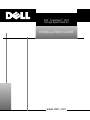 1
1
-
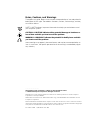 2
2
-
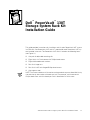 3
3
-
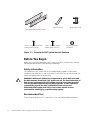 4
4
-
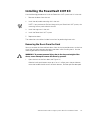 5
5
-
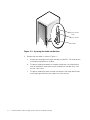 6
6
-
 7
7
-
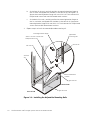 8
8
-
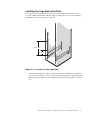 9
9
-
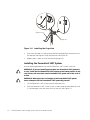 10
10
-
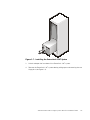 11
11
-
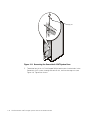 12
12
-
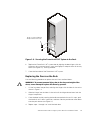 13
13
-
 14
14
-
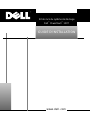 15
15
-
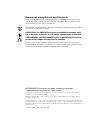 16
16
-
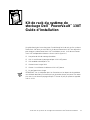 17
17
-
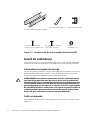 18
18
-
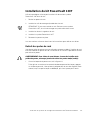 19
19
-
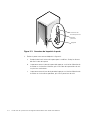 20
20
-
 21
21
-
 22
22
-
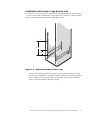 23
23
-
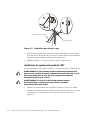 24
24
-
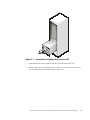 25
25
-
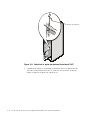 26
26
-
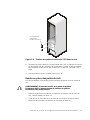 27
27
-
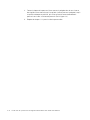 28
28
-
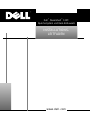 29
29
-
 30
30
-
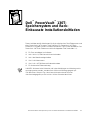 31
31
-
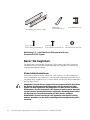 32
32
-
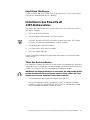 33
33
-
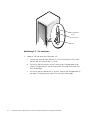 34
34
-
 35
35
-
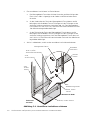 36
36
-
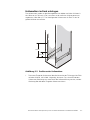 37
37
-
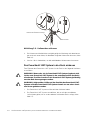 38
38
-
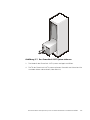 39
39
-
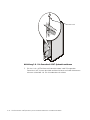 40
40
-
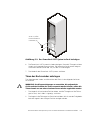 41
41
-
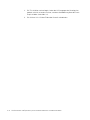 42
42
-
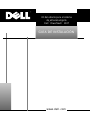 43
43
-
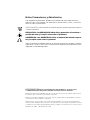 44
44
-
 45
45
-
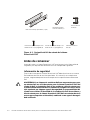 46
46
-
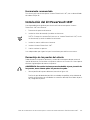 47
47
-
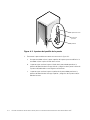 48
48
-
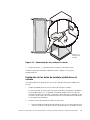 49
49
-
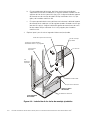 50
50
-
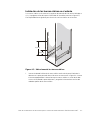 51
51
-
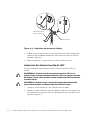 52
52
-
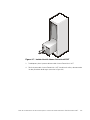 53
53
-
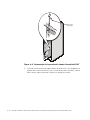 54
54
-
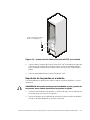 55
55
-
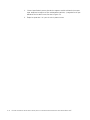 56
56
Dell POWER VAULT 130T LIBRARY 130T Guía de instalación
- Categoría
- Accesorios de rack
- Tipo
- Guía de instalación
- Este manual también es adecuado para